
자 지금부터 자바를 컴파일 하고 실행을 한번 직접 한번 해보시죠. 중요한 것은 그 의미 그 순서 이런 것들을 이해하는 거고 그 운영체제에서 구체적으로 어떻게 하는지는 나중에 여러분이 검색이나 또는 질문 같은걸 통해서 알아 놓으시면 됩니다.
우리가 자바를 컴파일하기 위해서는 명령어로 컴파일을 해야 돼요. 그래서 컴퓨터를 제어하는 명령어를 실행할 수 있는 프로그램을 띄워야 되거든요. 자 윈도우를 쓰시는 분들은 윈도우 키를 누르고 있는 상태에서 알파벳 r 그러면 실행 될 겁니다. 거기다가 cmd 라고 입력하고 엔터를 치시면 이렇게 생긴 시커먼 프로그램이 뜰 거에요 그러면 이 프로그램을 이용해서 컴퓨터한테 명령을 내려서 우리가 컴파일 또 실행을 할 수 있게 되는 겁니다.
우리가 컴파일을 하고 실행을 하기 위해서는 javac라고 하는 걸 통해서 컴파일을 할 수 있습니다. 한번 자신의 운영체제를 입력해보세요. 그럼 이렇게 사용법이 쭉 나옵니다 자바 라고 하면 얘로 실행을 하는 거예요. 자 그럼 도대체 이 친구들은 어디에 있는가. 좀 궁금하지 않으세요 자 어디 있냐면 일단 윈도우 부터. 여러분 프로그램파일에 java 폴더가 있을 거고요. 거기에 jdk 잡아 디벨롭먼트 킷 의 약자 알거예요. 저기로 들어가 보시면 빈 바이너리 의 줄인 말인데 보통 실행파일을 파이널이라고 해요. 같은 의미는 아닙니다 자 그럼 거기 bin이라고 하는 디렉토리에 잘 찾아보시면

java.exe라는 파일이 있는데 얘가 java라고 입력했을 때 실행되는 얘가 바로 이 친구예요. javac 라고 했을 때 실행되는 얜 겁니다.
자 그런데 제가 잡아 하라고 명령을 내렸을 때 명령이 제가 현재 어디에 있건 간에 실행되는 이유는 무엇 때문일까요. 바로 path 라고 부르는 환경변수 때문에 그래요 좀 어려운 얘기에요. 못해도 괜찮아요. 환경변수 라는 것은 뭐냐면 윈도우의 경우에는 음 my pc 디스 pc 라고 하는 부분으로 가셔서 윈도우 탐색기에서 요걸 클릭하고 속성으로 들어가 보시면 어드벤스드 시스템 이라고 하는 항목이 있을겁니다. 자 그걸 클릭하세요. 클릭하시면 보시는 것처럼 이렇게 생긴 화면이 뜨는데 거기에 보면 환경 고급 탭에서 환경변수 를 클릭합니다. 그러면 이렇게 생긴 리스트가 나오거든요 이렇게 환경 변수들이에요.
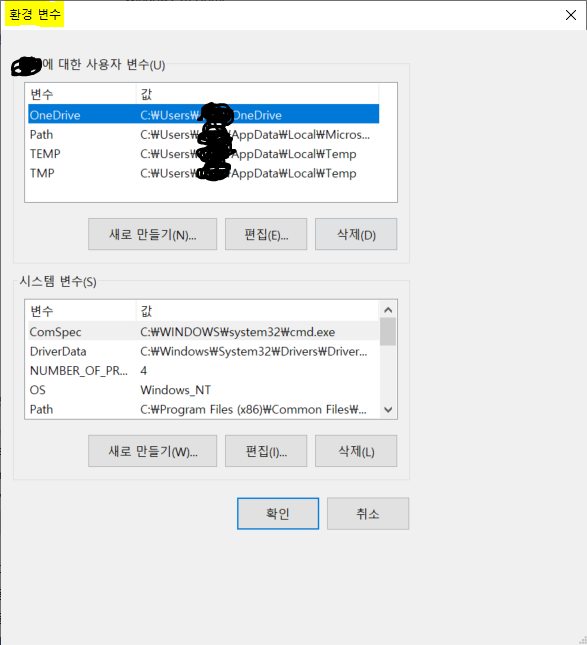
자 그럼 여기 user variable for egoing은 저의 저의 계정으로만 세팅 된거, 시스템 베리어 브는 이 시스템을 쓰는 모든 유저들한테 다 제공되는 겁니다. 저런 패스가 이쪽도 있고 이쪽도 있는데 아마도 저의 패스가 우선순위가 높을 거예요 찾아 보진 않았어요. 여기 패스 라고 되어 있는 부분에 보면 쭉 내려가 보면 끝에 제가 설치한 자바에 디렉토리 경로에 빈 디렉토리가 저렇게 세팅이 되어있습니다. 그래서 제가 여기다가 java라고 명령을 내리고 엔터를 치면 운영체제는 현재 제 디렉토리에 자바가 있는지를 봐요. 없으면 요 path 를 참조해서 여기 있는 경로 들을 하나하나 다 수소문을 해서 java라는 파일이 있는지를 찾아보고 더 이상 찾을 수 없으면 파일을 찾을 수 없습니다 라고 에러를 띄우게 되는 겁니다.
그래서 만약 여러분이 java를 실행했을때 java가 실행이 안된다면 path 환경 변수를 추가해 주시면 돼요. 그 방법은 여기에 에디터 를 클릭하고 끝에 다가 여러분의 경로를 추가한 다음에 ok 를 누르시면 됩니다.
어떻게 해서 java/javac라고 하는 프로그램이 실행되고 얘는 물리적으로 어떤 실체를 갖고 있는가를 지금까지 살펴봤습니다.
------
* 유튜브 강의에서 자막을 추출해 정리했습니다.
------
- 환경변수: os입장에서 해당 프로세스(작업창, 앱)를 실행시키기위해 참조하는 변수
- path: 운영체제가 어떤 프로세스를 실행시킬때, 그 경로를 찾는데 이용된다.
'생활코딩 > JAVA1' 카테고리의 다른 글
| 생활코딩) JAVA1 - 12.4. 직접 컴파일하고 실행하기 : 라이브러리 이용 (0) | 2021.05.09 |
|---|---|
| 생활코딩) JAVA1 - 12.3. 직접 컴파일하고 실행하기 : 컴파일과 실행하기 (0) | 2021.05.09 |
| 생활코딩) JAVA1 - 12.1. 직접 컴파일하고 실행하기 : 소개 (0) | 2021.05.09 |
| 생활코딩) JAVA1 - 11.2. 입력과 출력 : arguments & parameter (0) | 2021.05.09 |
| 생활코딩) JAVA1 - 11.1. 입력과 출력 (0) | 2021.05.09 |


